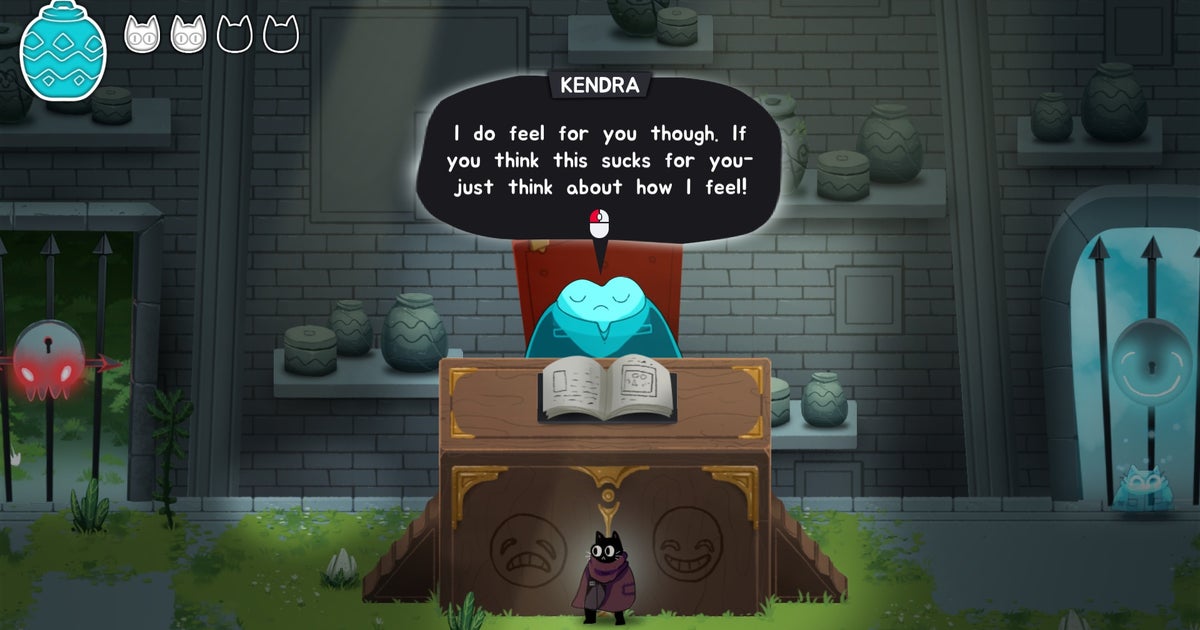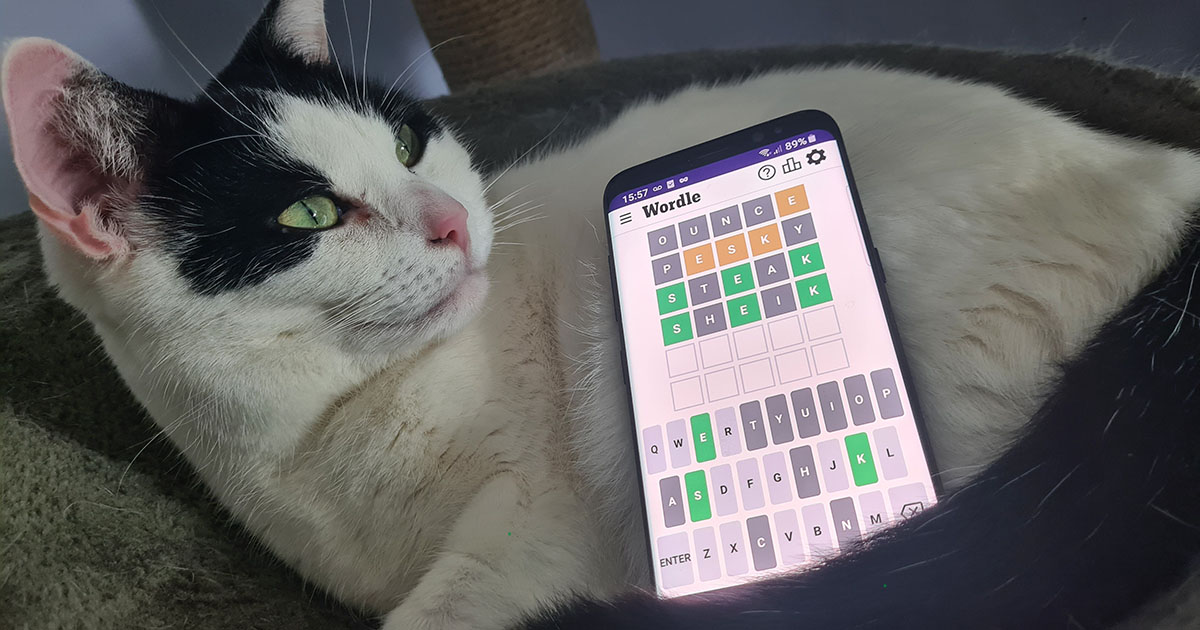まだ入れてる途中ですクライシス リマスターPC 上でそのペースを確認してください。ただし、自分の目で確認したい場合は、あなたの PC が実際に実行できるかどうかCrytek の改良された FPS クラシックでは、このゲームに独自の専用ベンチマーク ツールがあることを知ってうれしいでしょう。残念ながら、ゲームのシステム ファイルに隠されているため、ゲーム自体では見つけることができません。見つけ方は次のとおりです。
幸いなことに、クライシス リマスターのベンチマーク ツールは、インストール フォルダーの周囲にルートを作成すると、非常に簡単に見つけることができます。 PC 上のアクセスしやすい適切な場所にゲームがインストールされていれば幸いですが、そうでない場合でも、ゲームを見つけるのに問題がある場合は、いつでも Windows エクスプローラーで「Crysis Remastered」を検索できます。 Crysis Remastered フォルダーを見つけたら、次の簡単な手順に従うだけで、すぐにゲームのベンチマークを実行できます。
- Crysis Remastered フォルダーを開きます。
- Bin64 フォルダーを開きます。
- Benchmark アプリをダブルクリックしてランチャーを開きます。
何度も使用したい場合は、ベンチマーク アプリへのショートカットを作成してデスクトップに貼り付けることをお勧めします。ベンチマーク アイコンを右クリックし、[ショートカットの作成] を選択し、新しく作成したショートカットをデスクトップにドラッグすることで実行できます。デスクトップを安全に保管してください。
Crysis Remastered のベンチマークを開くと、小さなランチャーが表示され、ゲームのグラフィック設定プリセット、レイ トレーシング品質設定、解像度、アンチエイリアシング設定を選択できます。また、アイランドとビレッジの 2 つのレベルをベンチマークとして選択することもできます。
迷惑なことに、ベンチマークは常にウィンドウで開いているように見え、全画面表示にするオプションがありません。つまり、モニターのネイティブ解像度よりも低い解像度でゲームのベンチマークを実行している場合、特に正確なベンチマーク結果が得られない可能性があります。
それでも、ベンチマークの読み込みが完了すると、選択したシーンが自動的に 4 回実行され、最後に結果が txt ファイルに出力されます。各ランスルーの平均フレーム レートだけでなく、最小および最大フレーム レート (正確にどのフレームで発生したか)、メモリ使用量、ベンチマークの実行にかかった時間、およびその他の各種統計。
これまでのところ、Nvidia の新しいバージョンでしかテストする機会がありませんでした。RTX3080、そして生きている人、それは丈夫な古いクッキーです、それは確かです。 1920x1080 であっても、グラフィックスとレイ トレーシングを Can It Run に設定した場合、RTX 3080 は Island ベンチマークで平均 30fps をかろうじて記録しました。クライシス? TSAA のアンチエイリアシング。ただし、私の Intel Core i5-8600K プロセッサーがおそらくここで少し抑制していると思います。
それでも、それは主にゲーム内で見たものを代表していることがわかりました。ゲームの森は古いフレーム レートでは少し楽でしたが、ベンチマークで使用された島ビットは同じ 30 数 fps で実行されました。興味深いことに、このゲームでは実際にはアンチエイリアシング メニューのオプションとして TSAA が提供されておらず、SMAA 1X、TAA、SMAA 1TX、SMAA 2TX のみが提供されています。それでも、すべてが 1080p に最大化されたとしても、RTX 3080 は確かにその仕事を削減しました。 Crysis Remastered の他のベンチマークも近々公開される予定ですので、ご期待ください。